Ako skontrolovať nastavenie ochrany osobných údajov v sociálnych sieťach: Vyšetrovateľ v sociálnych sieťach
Stratégia Sociálnych Médií / / September 26, 2020
 Máte obavy o svoje súkromie online?
Máte obavy o svoje súkromie online?
Skontrolovali ste nastavenia ochrany osobných údajov pre všetky svoje platformy sociálnych médií?
Správa osobných sociálnych médií je teraz dôležitejšia ako kedykoľvek predtým. Ako marketingoví pracovníci zvyčajne propagujeme naše podnikanie, stále si však musíme byť vedomí svojho súkromia.
V tomto článku sa dozviete, ako na to upravte nastavenia súkromia na svojich stránkach sociálnych médií, aby ste zdieľali s ľuďmi, ktorých chcete, iba to, čo chcete.
Prečo skontrolovať svoje nastavenia ochrany osobných údajov?
Obsah nahraný na platformy sociálnych médií nie je vždy bezpečný, takže je nevyhnutné pochopiť, ako používať funkcie ochrany osobných údajov, ktoré vaše stránky sociálnych médií ponúkajú.
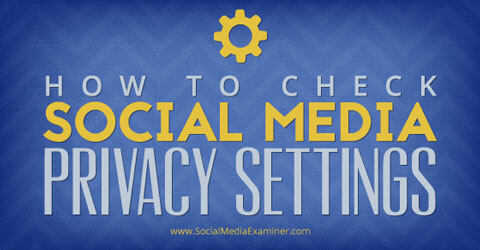
Vypočujte si tento článok:
Kde sa prihlásiť na odber: Apple Podcast | Podcasty Google | Spotify | RSS
Posunutím na koniec článku nájdete odkazy na dôležité zdroje uvedené v tejto epizóde.
Pamätajte, že každá platforma sociálnych médií má svoje vlastné nastavenia a niektoré sú komplikovanejšie ako iné. Prejdeme si nastavenia ochrany osobných údajov pre Facebook, Instagram, Twitter, Google+, LinkedIn a Pinterest.
Facebook je najpopulárnejším webom sociálnych médií a dosahuje 1 miliardu aktívnych používateľov mesačne. Súkromie na Facebooku môžete nastaviť na troch miestach: karta Ochrana osobných údajov a tvoj profil a nastavenia fotografií.
Záložka Ochrana osobných údajov na Facebooku
Kliknutím na ikonu zámku v pravom hornom rohu prejdite na kartu Nastavenia súkromia a nástroje. Najprv, zmeňte predvolené nastavenie svojich príspevkov v časti „Kto môže vidieť moje veci?“ Môžete zdieľať veci s verejnosťou (ktokoľvek na Facebooku alebo mimo neho) alebo s priateľmi. Môžete tiež urobiť vlastné nastavenie, ak chcete, aby sa vaše predvolené nastavenie zdieľalo s predtým definovaným zoznamom, alebo ak chcete zdieľať so všetkými okrem osoby alebo zoznamu.
Ďalšou možnosťou je pred zdieľaním aktualizácií zmeňte svoje nastavenia. Len prispôsobte kliknutím na sivé tlačidlo vedľa modrého tlačidla Odoslať.
Karta Ochrana osobných údajov má tiež funkciu, o ktorej mnoho ľudí nevie: je tu jej schopnosť obmedziť publikum na staré príspevky. Povedzme napríklad, že ste si uvedomili, že ste zverejňovali príspevky celý čas, čo ste na Facebooku, a chcete posilniť svoju bezpečnosť.
Len kliknite na tlačidlo Obmedziť staré príspevky a budú k dispozícii iba priateľom a ktokoľvek, kto už s príspevkom interagoval, vrátane označenia Páči sa mi to, komentovania alebo označenia v ňom. Poznámka: Toto nie je možné vrátiť späť bez toho, aby ste prešli ku každému príspevku osobitne a zmenili publikum.
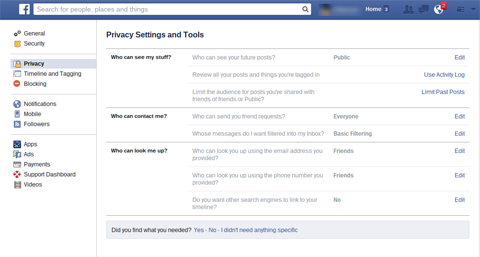
Aj keď ide o hlavné nastavenia na karte Ochrana osobných údajov, môžete ich upraviť ešte niekoľkými ďalšími. Ďalej na stránke vyberte, kto vám môže poslať žiadosť o priateľstvo a či chcete mať v doručenej poade prísne filtre správ. Tiež určiť ako ťa môžu vyhľadať ostatní, vrátane použitia vašich osobných údajov na to, aby vás našli.
Ak chceš upravte, kto vás môže označiť a kto môže vidieť, v akom obsahu ste označený, prejdite na časovú os a značkovanie. V prípade potreby je tiež užitočná karta Blokovanie zablokovať konkrétnemu používateľovi videnie vášho profilu.
Nastavenia profilu na Facebooku
Ďalej aktualizujte svoje nastavenia ochrany osobných údajov vo svojom profile na Facebooku. Kliknite na O svojom profile, aby ste zobrazili svoje základné informácie. Uvidíte niekoľko sekcií vrátane práce a vzdelávania, miest, kde ste žili, kontaktov a základných informácií a rodiny a vzťahov. Každá sekcia obsahuje niekoľko položiek a každá položka má nastavenie ochrany osobných údajov.
Len kliknite na ikonu vľavo od Upraviť a napravo od každého segmentu a rozhodnite, kto môže vidieť tieto informácie: verejné, priatelia, vlastné alebo zoznam.
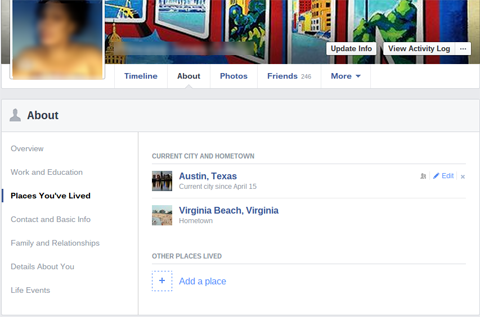
Prispôsobte si každý prvok vo svojom profile, takže vaše súkromie je v súlade s úrovňou vášho pohodlia. Napríklad si vyberte, či chcete, aby bolo verejne známe, že pracujete pre určitú spoločnosť, či chcete skryť svoju firmu stav vzťahu od určitých skupín vašich priateľov alebo či chcete, aby si každý musel vyžiadať vaše telefónne číslo.
Facebook Photo Settings
Nakoniec upravte súkromie pre sekcia fotografií na Facebooku. Existujú dva spôsoby, ako zaobchádzať s nastavením publika pre vaše fotografie: podľa albumu a podľa obrázka. Ak ty nahrávajte fotografie priamo do albumu, kliknutím na indikátor publika v pravej dolnej časti albumu nastavíte súkromie. V prípade albumov s obrázkami nahranými jednotlivo (napríklad profilové a titulné fotografie) musíte kliknúť na každý obrázok a zadať tam nastavenie ochrany osobných údajov.
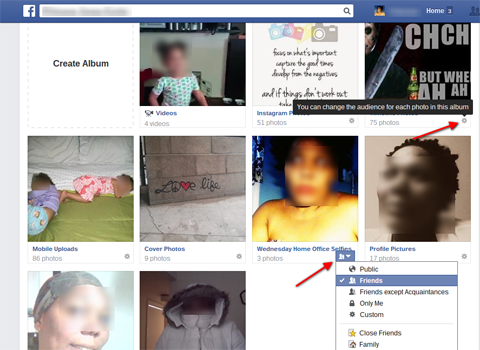
Poznámka: Ak nastavíte svoj profil alebo titulné fotografie na čokoľvek iné ako verejné, priatelia, ktorí nie sú priateľmi, ich nebudú môcť vidieť. Preto niekto, kto vás hľadá, nebude mať predtým, ako vás spriatelí, obrázok, aby mohol zistiť, či je to správna „Jennifer Jones“. Ostatným sa tiež zobrazíte ako predvolená prázdna tvár, keď komentujete stav priateľa.
Instagram a Facebook majú podobné podmienky použitia a vlastní ich rovnaká entita. Nastavenia súkromia Instagramu sú však oveľa jednoduchšie. Všetky vaše obrázky môže vidieť ktokoľvek, alebo iba schválený zoznam sledovateľov.
Instagram je takmer celý mobilný. Web pre počítače je rozbalený až na úplne základné informácie a nemôžete upravovať jeho súkromie vaše obrázky tam. Namiesto toho otvorte svoju mobilnú aplikáciu Instagram a prejdite na stránku profilu klepnutím na ikonu používateľa v pravom dolnom rohu navigačnej ponuky. Klepnite na Upraviť svoj profil a posuňte sa nadol.
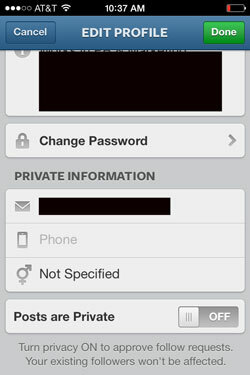
Úplne dole je prepínač na zapnutie a vypnutie súkromných profilov. Ak je nastavenie súkromné, vaše fotografie sa zobrazia iba používateľom, ktorých schválite.
Aj keď prepnete na súkromný profil, vaši súčasní sledovatelia zostanú rovnakí. To zablokovať konkrétneho nasledovníka, prejsť na profil daného používateľa, stlačte tlačidlo Nastavenia v pravom hornom rohu stránky a potom klepnite na Blokovať používateľa.
Získajte marketingové školenie YouTube - online!

Chcete zlepšiť svoje zapojenie a predaj pomocou YouTube? Potom sa pripojte k najväčšiemu a najlepšiemu zhromaždeniu marketingových odborníkov na YouTube, keď zdieľajú svoje osvedčené stratégie. Dostanete podrobné živé pokyny zamerané na Stratégia YouTube, tvorba videa a reklamy YouTube. Staňte sa marketingovým hrdinom YouTube pre svoju spoločnosť a klientov pri implementácii stratégií, ktoré majú osvedčené výsledky. Toto je živé školiace podujatie online od vašich priateľov v Social Media Examiner.
KLIKNUTÍM SEM PRE PODROBNOSTI - VÝPREDAJ UKONČÍ 22. SEPTEMBRA!Rovnako ako Instagram sú nastavenia ochrany osobných údajov v službe Twitter veľmi jednoduché. Buď máte súkromný účet, alebo nemáte. Ak chcete zmeniť nastavenia ochrany osobných údajov vo svojom účte, otvorte ponuku Nastavenia. V ponuke na ľavej strane obrazovky kliknite na položku Zabezpečenie a ochrana osobných údajov. Vyberte možnosť Chrániť moje tweety ak chcete schváliť každého sledovateľa namiesto toho, aby ste komukoľvek s prístupom na internet čítali vaše tweety.
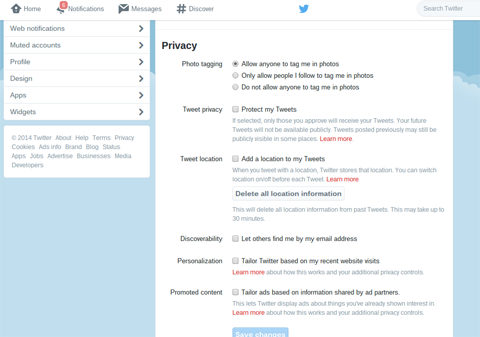
Na rozdiel od Instagramu Twitter tiež poskytuje možnosť povoliť nasledovníkom pre každý tweet si pozrite svoju polohu. Tiež rozhodnúť, či môžu používatelia s vašou e-mailovou adresou nájsť váš profil na Twitteri. Po vykonaní zmien v dolnej časti kliknite na tlačidlo Uložiť zmeny.
Google+
Hoci Google+ strávil veľa času snahou uniknúť myšlienke, že ide o klon Facebooku, sleduje nastavenia Facebooku, pokiaľ ide o nastavenie ochrany osobných údajov. Nastavte súkromie pre fotografie, príspevky a vo svojom profile, ako aj pre svoje publikum.
Základné nastavenia
Prejdite do ponuky Nastavenia na ľavej strane obrazovky. Potom vyberte, ktoré položky - napríklad recenzie, +1, fotografie a videá YouTube - sa zobrazia vo vašom hlavnom profile.
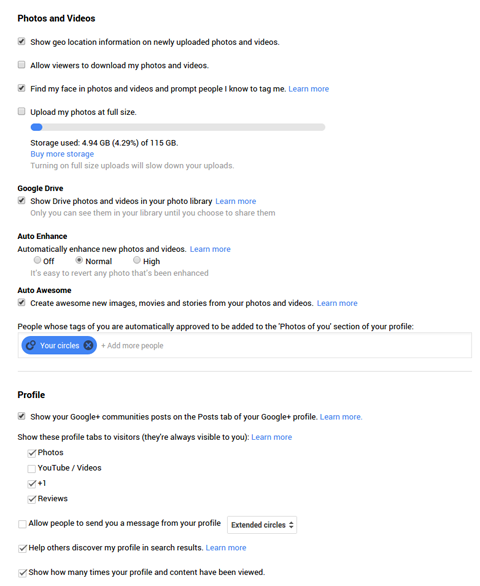
Publikum
Google+ má tiež neobvyklé nastavenie s názvom Publikum, ktoré vám umožňuje rozhodnúť, na koho sa môže váš obsah obrátiť. V ponuke na ľavej strane kliknite na položku Nastavenie a potom na položku Publikum v hornej časti obrazovky. Môžeš zvoľte minimálny vek alebo môžete urobiť individuálne globálne nastavenie pre určité krajiny.
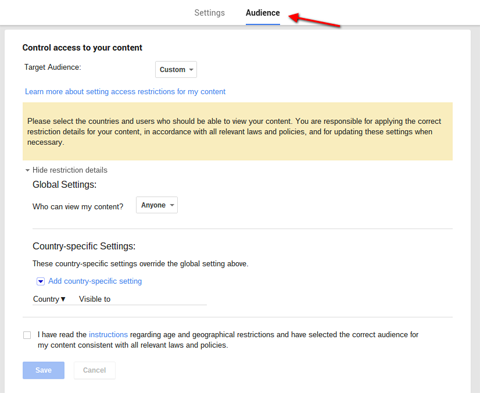
Príspevky
Každý príspevok má svoje vlastné nastavenie súkromia. Zdieľajte príspevok verejne s určité kruhy alebo s určitými ľuďmi. Nezabudnite, že keď niečo zdieľate verejne na Google+, jediným spôsobom, ako ich zrušiť zdieľanie, je ich odstránenie.
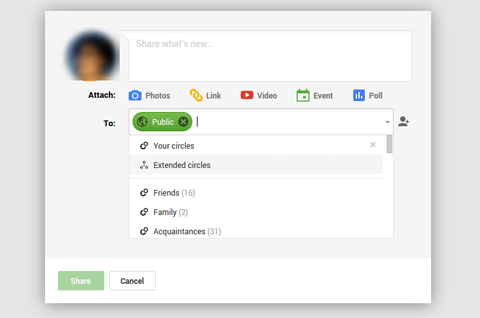
Profil
To upravte svoj skutočný profil na Google+, kliknite na položku Profil v ľavej ponuke, a potom v hlavičke vyberte Informácie. Každá sekcia (Príbeh, Kontaktné informácie atď.) Má v dolnej časti tlačidlo Upraviť, takže môžete zmeniť jednotlivé nastavenia súkromia. Nezabudnite stlačte Uložiť.
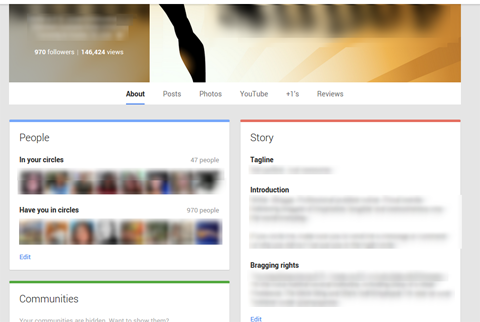
Ak chcete skontrolovať svoje nastavenia, vyberte možnosť zobrazenia vášho profilu ako rôznych ľudí alebo skupín. Takto môžete vidieť, čo by videli, a v prípade potreby vykonať ďalšie úpravy.
LinkedIn sa trochu líši od väčšiny stránok sociálnych médií v tom, že ak je vaše súkromie nastavené príliš vysoko, nemusí mať z neho až taký úžitok pomocou toho. Stále máte niekoľko možností.
Ak chcete zmeniť svoje súkromie, posuňte sa nad tlačidlom Nastavenia v pravom hornom rohu (váš profilový obrázok) a vyberte možnosť Skontrolovať vedľa položky Súkromie a nastavenia. Existuje mnoho nastavení ochrany osobných údajov, ale väčšina sa týka spôsobu distribúcie vašich informácií na celom webe.
Ak sa chcete rozhodnúť, ktoré informácie môže vidieť každý, kto pristupuje na LinkedIn, kliknite na Upraviť váš verejný profil. Zrušte výber všetkého, čo chcete ponechať v súkromí pre svoje spojenia.
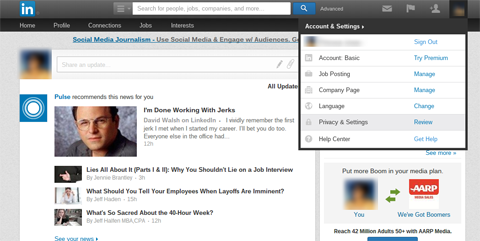
Medzi ďalšie zmeny, ktoré môžete vykonať v rámci ovládacích prvkov ochrany súkromia, patrí, kto môže vidieť vaše informačné kanály aktivít, vaše spojenia a viac. (Tu tiež môžete v prípade potreby blokovať ľudí.)
Len kliknite na odkaz nastavenia, ktoré chcete zmeniť, a vykonajte príslušnú úpravu. Nezabudnite uložte zmeny skôr ako odídete.
Pinterest je ďalší jednoduchý web z hľadiska ochrany súkromia. Pinterest chce vaše kolíky, aby boli viditeľné ostatným používateľom, aby ste mohli web využívať čo najlepšie. Ľudia musia nájsť vaše pripináčiky, aby ich mohli opakovať a zdieľať ich. Existuje však niekoľko vecí, ktoré môžete ovládať z hľadiska ochrany súkromia.
Hľadať v ochrane osobných údajov
Ak nechcete, aby sa vaše piny zobrazovali vo vyhľadávaní, zmeňte nastavenie. Keď už ste na Pintereste, kliknutím na svoje meno v pravom hornom rohu sa dostanete do svojho profilu. Potom vyberte položku Nastavenia účtu napravo od položky Upraviť profil. Ak nechcete, aby sa vaše špendlíky zobrazovali vo vyhľadávačoch, prepnite prepínač v časti Ochrana súkromia vyhľadávania na „áno“.
Tajné rady
Ak si chcete nejaké špendlíky nechať pre seba, vytvorte tajnú dosku. Kolíky na ňom nebudú viditeľné pre ostatných používateľov. Možnosť vytvárať tajné rady je v dolnej časti obrazovky vašej dosky. Len kliknutím na symbol plus spustíte novú tajnú nástenku.
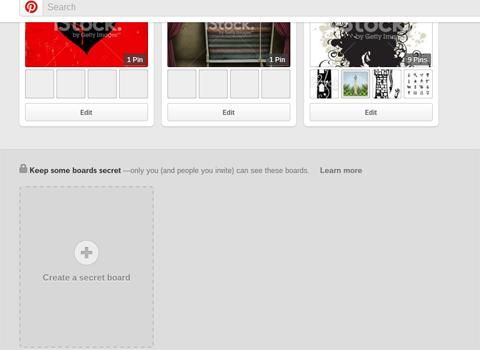
Vytvorte toľko tajných tabúľ, koľko chcete. Vytvorte nástenku, ako by ste vytvorili ktorúkoľvek inú, pridaním názvu, popisu, kategórie atď. Jediný rozdiel je v tom, že prepnete na „áno“, kde sa opýta, či chcete uchovať dosku v tajnosti.
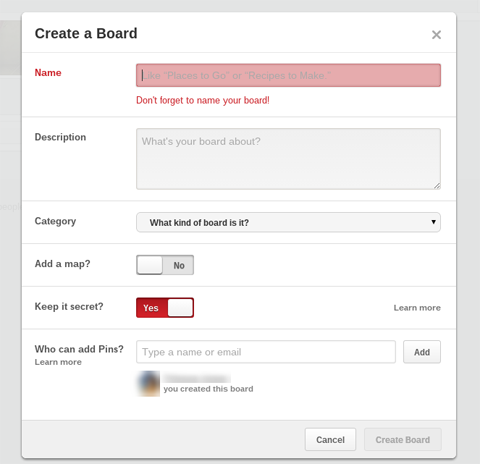
Pamätajte, že tajné nástenky môžete zmeniť na verejné, ale verejnú nástenku nemôžete zmeniť späť na tajné. Ak chcete byť verejní, prepnite možnosť Zachovať tajomstvo na možnosť „nie“.
Záver
Svoje súkromie na sociálnych sieťach nemôžete byť príliš opatrní. Aj keď si myslíte, že už viete, aké sú vaše nastavenia, oplatí sa skontrolovať znova. Lepšie byť v bezpečí, ako mať na verejnosti informácie, ktoré by ste si radšej nechali pre seba.
Co si myslis? Aké stránky sociálnych médií uchovávate v súkromí? Mali ste niekedy problém so zverejňovaním súkromných vecí? Aké odporúčania máte pre ostatných, ktorí uvažujú o zvýšení nastavenia svojho súkromia? Podeľte sa so svojimi názormi v komentároch.


